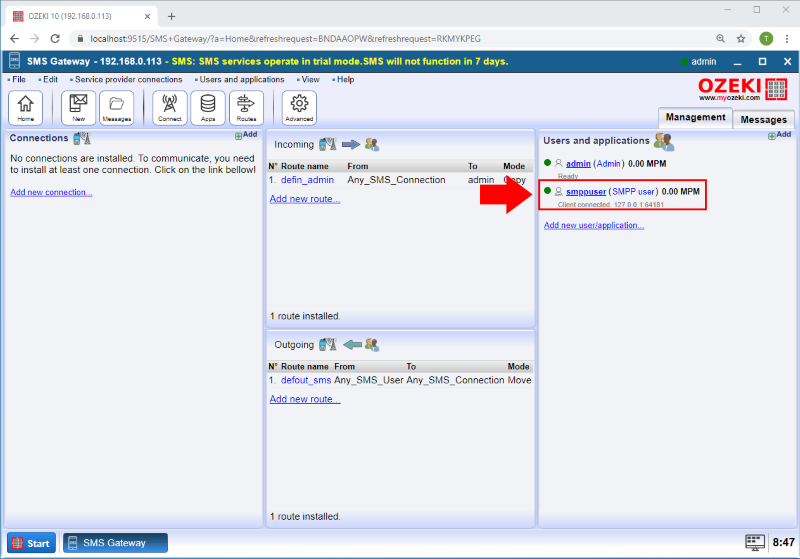Wie man SMPP-Benutzer mit HTTP authentifiziert
Mit einem HTTP-Authentifizierungsanbieter können Sie Ihren Benutzern Anmeldeberechtigungen für den Ozeki SMS Gateway erteilen. Während des Installationsprozesses werden Sie aufgefordert, Details für das Benutzerkonto anzugeben. Diese Details enthalten den Benutzernamen und das Passwort, die Sie für Ihre erste Anmeldung benötigen. Sie benötigen außerdem einen HTTP-Webserver, der die Benutzerdaten während der HTTP-Authentifizierung bestätigt. In diesem Tutorial sehen Sie Beispiel-PHP-Codes für Ihren Webserver.
Schritt 1 - Neuen HTTP-Authentifizierungsanbieter erstellen
Der erste Schritt besteht darin, die Control Panel-Anwendung im Ozeki SMS Gateway zu öffnen. Navigieren Sie einfach zum Desktop des Ozeki SMS Gateway und öffnen Sie, wie in Abbildung 1 zu sehen, das Control Panel durch Klicken auf das entsprechende Symbol.
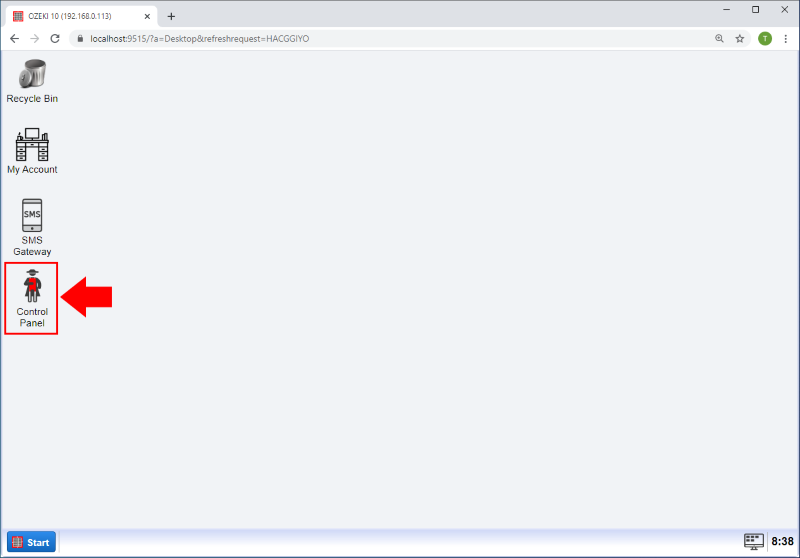
Nun sollten Sie sich auf der Hauptseite des Control Panels befinden, wo Sie Verbindungen erstellen, ändern oder löschen können. Klicken Sie auf die Schaltfläche "Benutzer" und Sie gelangen zum Menü der Benutzerkonten (Abbildung 2).
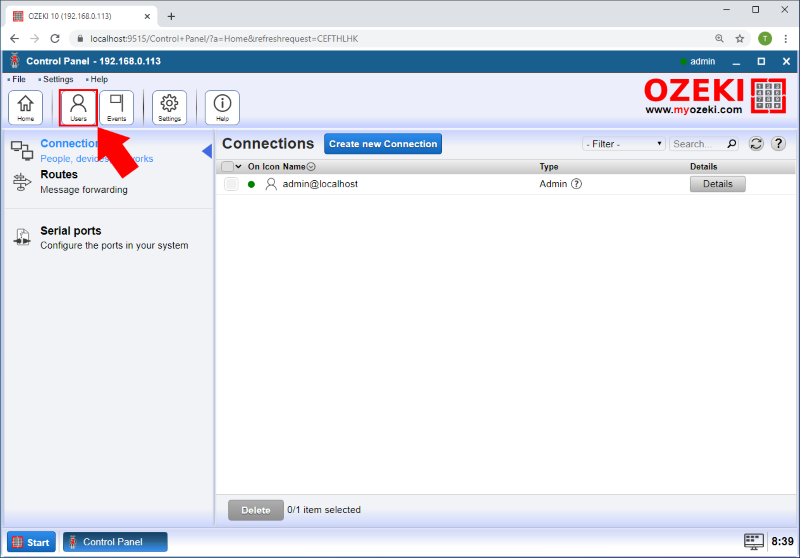
Sie befinden sich nun in der Liste der Authentifizierungsanbieter. Auf der Seite der Authentifizierungsanbieter können Sie Authentifizierungsanbieter erstellen, ändern oder löschen. Erstellen Sie einen neuen Authentifizierungsanbieter, indem Sie auf die blaue Schaltfläche "Neuen Authentifizierungsanbieter erstellen" klicken. Auf der rechten Seite der Seite öffnet sich ein neues Feld. In diesem Feld können Sie zwischen Authentifizierungsanbietern wählen. Bitte wählen Sie den HTTP-Authentifizierungsanbieter, wie in Abbildung 3 und Abbildung 4 gezeigt.
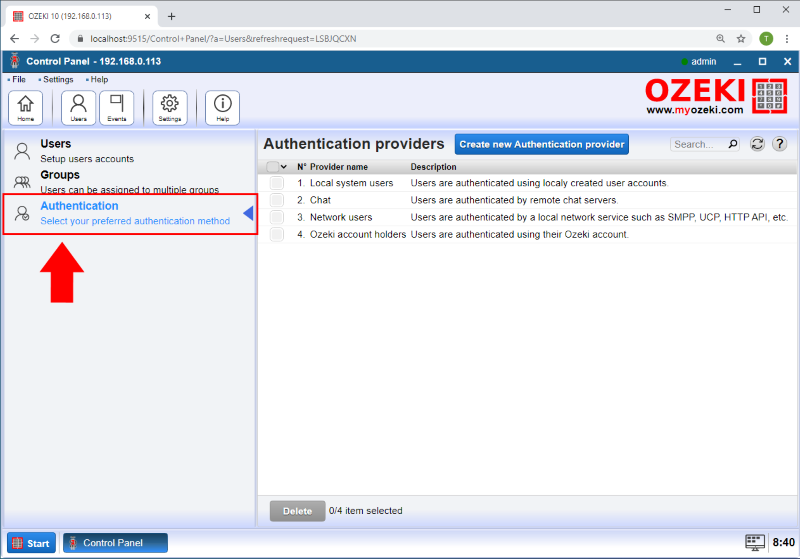
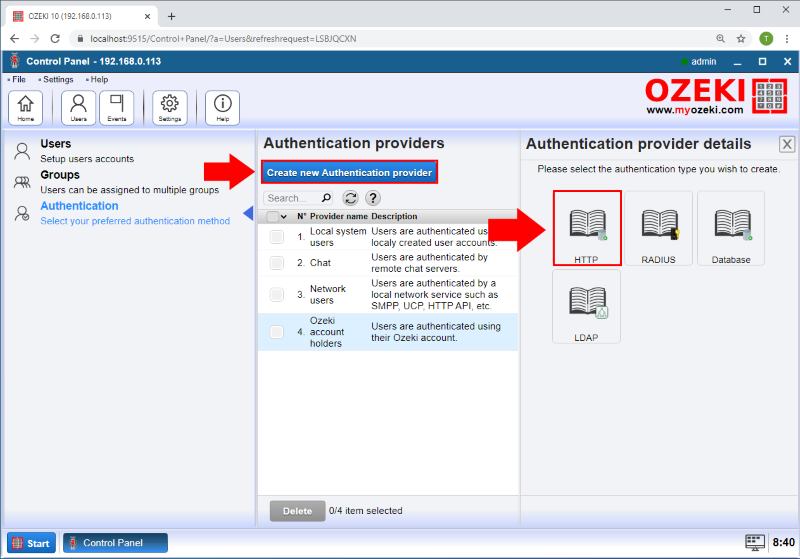
Bitte füllen Sie das Formular des HTTP-Authentifizierungsanbieters (Abbildung 5) entsprechend Ihrer HTTP-Server-IP und dem PHP-Dateinamen aus. Es ist wichtig, OZEKILOGINHASH als HTTP-Parameter festzulegen. Sie müssen auch die korrekte HTTP-Antwort angeben, die der Ozeki SMS Gateway erwarten soll.
Die Beispiel-HTTP-Anfrage für Ozeki SMS Gateway-Anmeldungen:
http://192.168.0.113/HTTP_response.php?remotelogin=${OZEKILOGINHASH}
Die Beispiel-HTTP-Antwort, die der Ozeki SMS Gateway erwartet:
Login accepted
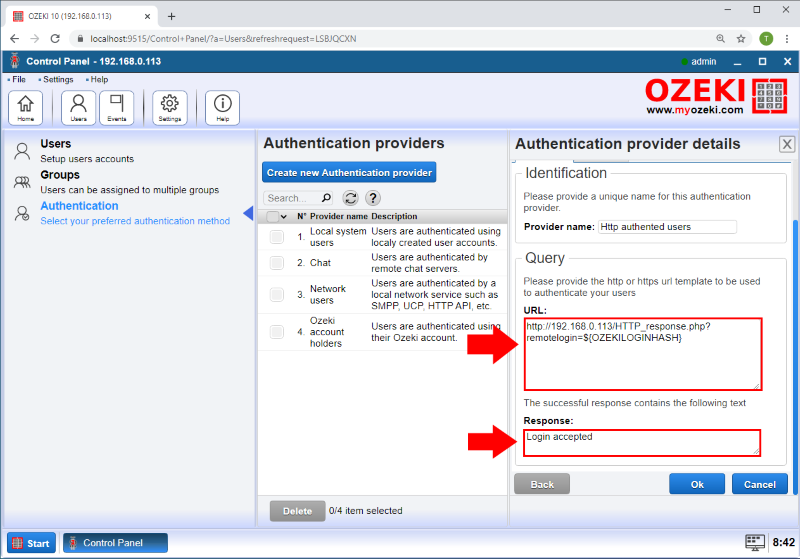
Es ist an der Zeit, Ihr PHP-Skript zu schreiben und das HTTP-Authentifizierungsformular im Ozeki SMS Gateway auszufüllen. Wenn Sie experimentieren möchten, empfehlen wir die Installation eines Apache, der ein HTTP-Server ist. Stellen Sie sicher, dass Port 80 für Ihren HTTP-Server frei ist. Wir haben die Beispieldatei 'HTTP_response.php' genannt.
Hier sehen Sie den Beispiel-PHP-Code:
<?php
$remotelogin = ''; //der HTTP-Parameter des OZEKILOGINHASH
$array = array(
"Ozeki" => "462ac6d8aadf8b8f909d859c4aa696fa", //Passwort 12345
"smppuser" => "296adaf6fd0612bfefacd1055f03c31c" //Passwort qwe123
);
if(isset($_REQUEST['remotelogin'])) $remotelogin = $_REQUEST['remotelogin'];
if($remotelogin == $array["Ozeki"] || $remotelogin == $array["smppuser"])
echo 'Login accepted';
else
echo 'Login refused';
?>
OZEKILOGINHASH enthält ein verschlüsseltes Benutzername-Passwort-Paar. Der Vergleich des OZEKILOGINHASH mit Ihrer OZEKILOGINHASH-Benutzerliste kann bei der Authentifizierung von Anmeldungen helfen.
Schritt 2 - SMPP-Dienst mit HTTP-Authentifizierung erstellen
Der nächste Schritt besteht darin, die SMS Gateway-Anwendung zu öffnen. Navigieren Sie einfach zum Desktop und öffnen Sie hier das SMS Gateway, indem Sie auf das entsprechende Symbol klicken. Hier finden Sie das erweiterte Menü des SMS Gateways. Um es zu öffnen, klicken Sie auf der Hauptseite auf den Button "Erweitert". (Abbildung 6)
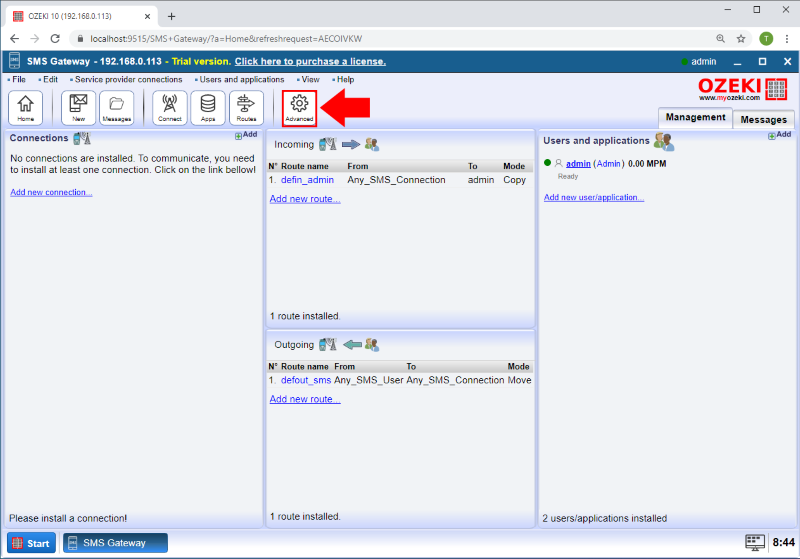
Auf der erweiterten Seite können Sie SMS-Dienste erstellen, ändern oder löschen. Erstellen Sie einen neuen SMS-Dienst, indem Sie auf den blauen Button "Neuen Dienst erstellen" klicken. Auf der rechten Seite der Seite öffnet sich ein neues Fenster. In diesem Fenster können Sie zwischen verschiedenen SMS-Diensten wählen, wie in Abbildung 7 zu sehen ist. Wählen Sie dann bitte den SMPP-Dienst aus (Abbildung 8).
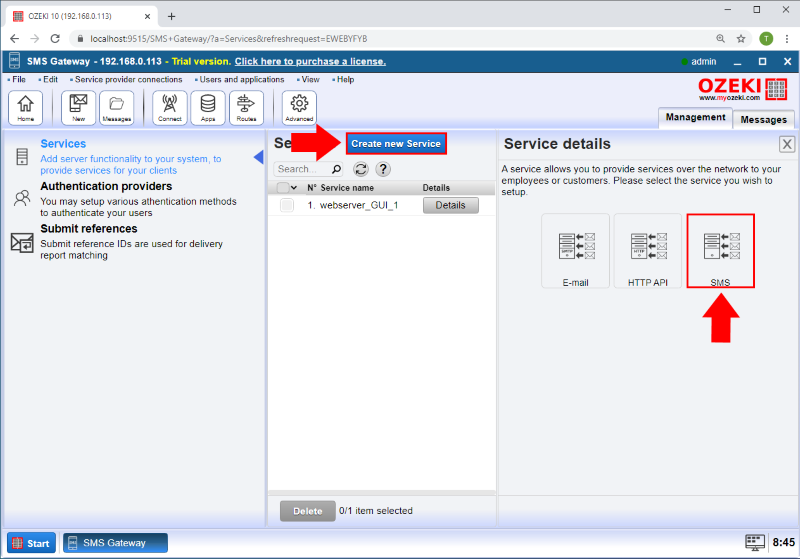
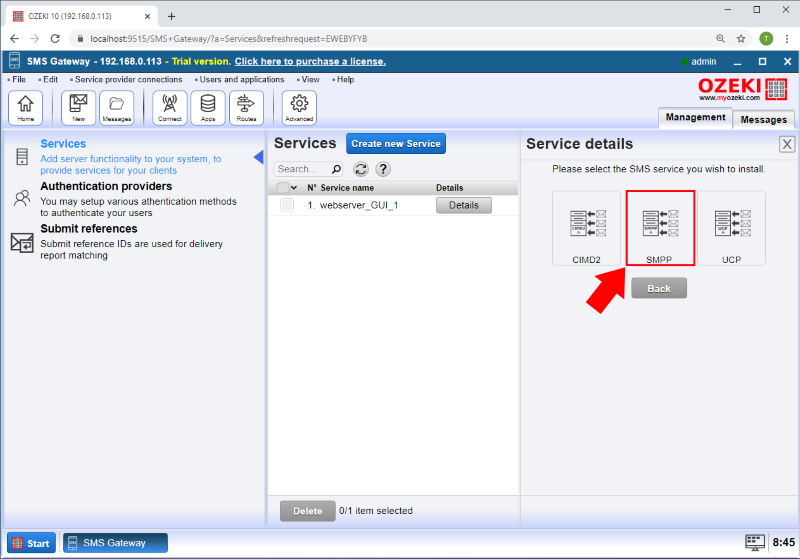
Im Fenster wird ein Formular angezeigt. Sie sollten das Formular ausfüllen, um den SMPP-Dienst zu konfigurieren. Geben Sie einen eindeutigen Namen und einen Port für diesen Dienst an, wie in Abbildung 9 dargestellt.
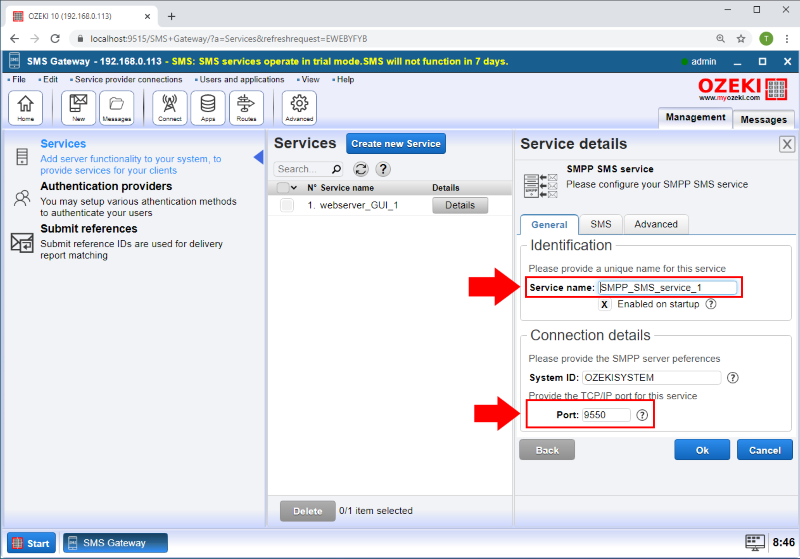
Dann setzen Sie im erweiterten Tab des SMPP-Dienstes den HTTP-Authentifizierungsanbieter im Abschnitt "Benutzerauthentifizierung", wie in Abbildung 10 gezeigt.
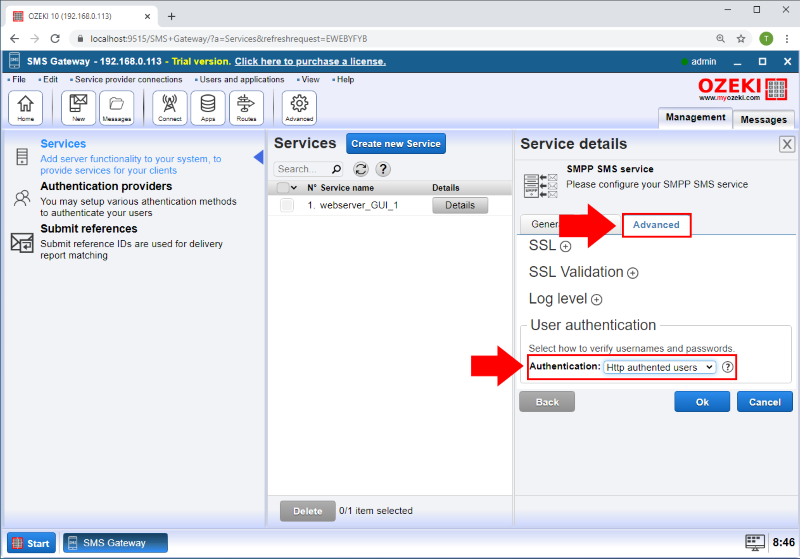
Schließlich, wenn sich ein SMPP-Client mit dem Benutzernamen und Passwort verbindet, das Sie in der Datenbank erstellt haben, werden Sie sehen, dass der Benutzer im Abschnitt "Benutzer und Anwendungen" des SMS Gateways erscheint (Abbildung 11).